Jedwali la yaliyomo
Katika Excel, umbizo la masharti hutumiwa kuangazia visanduku vyovyote kulingana na vigezo vilivyobainishwa mapema na thamani ya visanduku hivyo. Tunaweza pia kutumia umbizo la masharti ili kuangazia safu nzima kulingana na safu wima nyingine. Katika makala haya, utafahamu jinsi unavyoweza kutumia umbizo la masharti kwenye safu wima kulingana na safu wima nyingine yenye hatua 6 rahisi.
Tuseme tuna rekodi ya mauzo kwa mwaka mmoja wa kampuni. Kila mwezi kulikuwa na lengo la mauzo. Sasa tutatumia umbizo la masharti ili kujua mauzo Halisi ambayo yalikuwa juu kuliko lengo la mauzo.
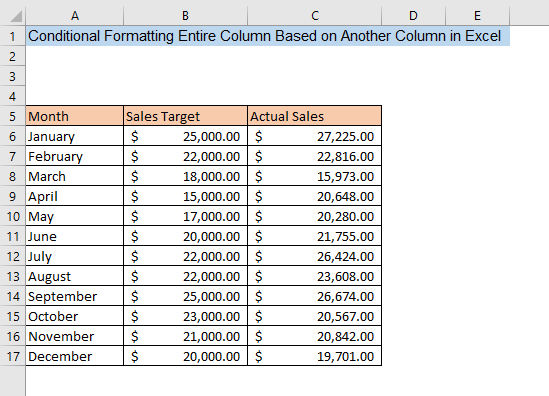
Pakua Kitabu cha Mazoezi
Uumbizaji wa Masharti Kulingana na Safu Wima Nyingine.xlsx
Hatua 6 za Uumbizaji wa Masharti Safu Wima Nzima Kulingana na Safu Wima Nyingine
1. Kuchagua Safu ya Uumbizaji wa Masharti
Ili kutuma maombi Uumbizaji wa Masharti kwanza unapaswa kuchagua seli. Ikiwa ungependa kuangazia safu mlalo yote baada ya kutumia umbizo la masharti, unahitaji kuchagua seti zako zote za data. Lakini ili kuangazia visanduku kutoka safu wima moja unahitaji tu kuchagua visanduku vya safu wima hiyo.
Kwa mkusanyiko wetu wa data, tunataka kutumia umbizo la masharti kwenye safuwima C . Kwa hivyo, tumechagua seli za safuwima C pekee.

Soma Zaidi: Uumbizaji wa Masharti wa Excel kwenye Nyingi Safuwima
2. Kufungua Kidirisha cha Uumbizaji cha Masharti
Katika hatua ya pili, utafanyaunahitaji kufungua kidirisha cha Uumbizaji wa Masharti ili kuchagua sheria zinazofaa za uumbizaji kulingana na hitaji lako. Kwanza, nenda kwenye kichupo cha Nyumbani na ubofye Uumbizaji wa Masharti ili kuupanua. Sasa, utaona sheria tofauti za kutumia umbizo la masharti. Unahitaji kuchagua sheria kulingana na vigezo vyako. Ili kutumia umbizo la masharti katika safu wima kulingana na safu wima nyingine, tunahitaji kuchagua Kanuni Mpya . Ili kujua kuhusu sheria zingine za umbizo la masharti bofya hapa.

Soma Zaidi: Uumbizaji wa Masharti kwa Mfumo wa Masharti Nyingi katika Excel
3. Dirisha Mpya la Sheria ya Umbizo
Baada ya Kuchagua Kanuni Mpya dirisha linaloitwa Kanuni Mpya ya Uumbizaji itaonekana. Katika kisanduku cha Chagua Aina ya Sheria utaona sheria tofauti za kuweka masharti ya umbizo. Kwa umbizo la masharti safu nzima moja kulingana na safu wima nyingine, tunahitaji kuweka fomula ili kulinganisha safu wima mbili. Kwa hilo, tunahitaji kuchagua Tumia fomula ili kubainisha ni visanduku vipi vya kuumbiza kutoka Chagua Kisanduku cha Aina ya Sheria .

Soma Zaidi: Mfumo wa Uumbizaji wa Masharti wa Excel
Visomo Sawa
- Jinsi ya Kulinganisha Safu Mbili Kwa Kutumia Uumbizaji wa Masharti katika Excel
- Uumbizaji Masharti wa Jedwali la Pivot Kulingana na Safu Wima Nyingine (Njia 8 Rahisi)
- Uumbizaji wa Masharti wa ExcelTarehe
- Rangi ya Safu Mbadala ya Excel yenye Uumbizaji wa Masharti [Video]
- Jinsi ya Kunakili Uumbizaji wa Masharti kwenye Kitabu Kingine cha Kazi katika Excel
4. Mfumo wa Uumbizaji wa Masharti Safu Wima Moja Kulingana na Safu Wima Nyingine
Baada ya kuchagua Tumia fomula ili kubainisha ni visanduku vipi vya kufomati kisanduku kiitwacho Thamani za umbizo ambapo fomula hii ni kweli itaonekana chini ya kisanduku cha Chagua Aina ya Sheria . Andika fomula ifuatayo kwenye kisanduku,
=$C6>$B6 Hapa, fomula italinganisha thamani ya safuwima C na thamani. ya safuwima B katika safu mlalo sawa na ikiwa thamani ya safuwima C ya safu mlalo ni kubwa kuliko thamani ya safuwima B ya safu mlalo sawa, kisanduku ya safuwima C itaumbizwa.
Baada ya hapo, unahitaji kurekebisha mtindo wa uumbizaji, na kufanya hivyo bofya kisanduku cha Umbizo .
0>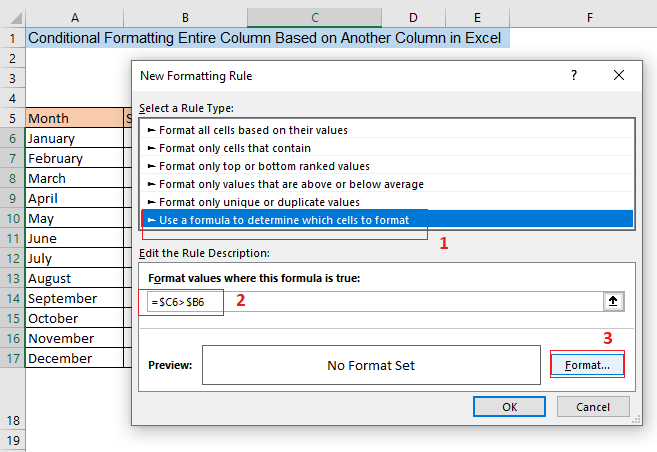
Soma Zaidi: Jinsi ya Kutumia Uumbizaji Masharti katika Excel [Mwongozo wa Mwisho]
5. Bainisha Mtindo wa Uumbizaji
Baada ya kubofya. kwenye kisanduku cha Umbizo dirisha jipya linaloitwa Seli za Umbizo litaonekana. Hapa unaweza kuchagua mitindo tofauti ya umbizo kutoka kwa vichupo tofauti vya dirisha. Kutoka kwa kichupo cha Nambari , unaweza kuchagua fomati tofauti za nambari za seli zilizoumbizwa. Kwa vile tuna data ya mauzo katika mkusanyiko wetu wa data, tumechagua Uhasibu .
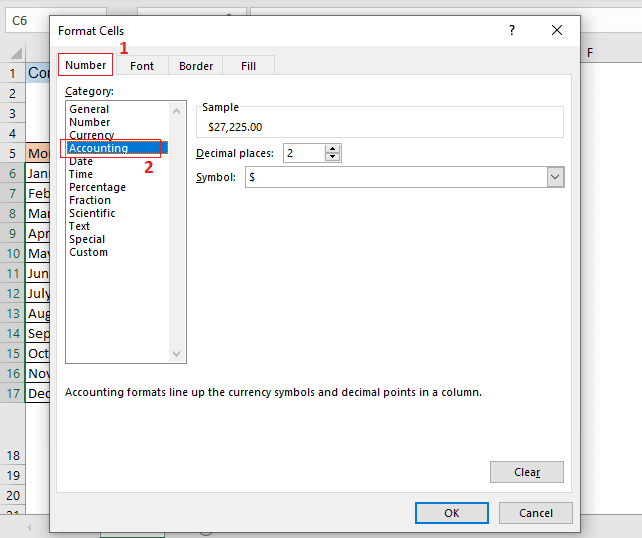
Kutoka Kichupo cha Font , unaweza kuchaguafonti tofauti, mitindo ya fonti, athari, na rangi kwa seli zilizoumbizwa. Tumechagua Bold kama mtindo wa fonti. Kwa hivyo baada ya kutumia umbizo la masharti tutapata fonti nzito katika visanduku vilivyoumbizwa.

Kutoka kichupo cha Mpaka , unaweza kuchagua mitindo tofauti ya mpaka wa seli zilizoumbizwa. Tumechagua Muhtasari mipangilio mapema katika mfano wetu.
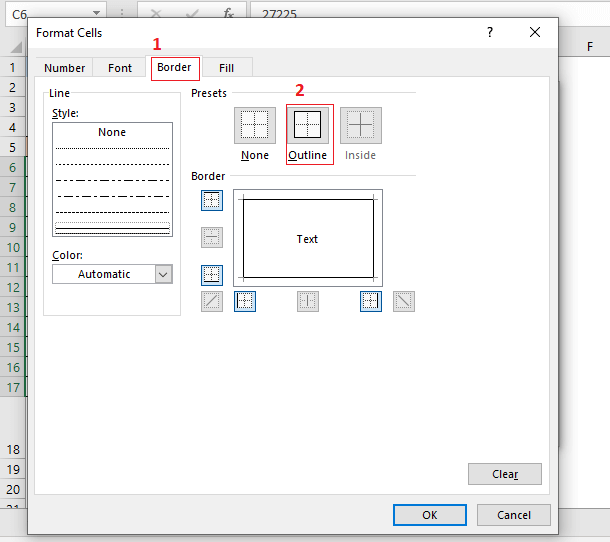
Na hatimaye, kutoka kwa Jaza kichupo, unaweza kuchagua rangi ya kujaza. , jaza muundo, jaza madoido kwa umbizo la masharti. Kwa mfano wetu, tumechagua rangi ya samawati isiyokolea kama rangi ya kujaza.
Mwishowe, baada ya kuweka mtindo wako unaopendelea wa uumbizaji bofya Sawa .

Soma Zaidi: Jinsi ya Kufanya Uumbizaji wa Masharti kwa Masharti Nyingi (Njia 8)
6. Tumia Uumbizaji wa Masharti kwa Safu Wima iliyochaguliwa Kulingana na Safu Wima Nyingine
Uko tayari kutumia umbizo la masharti kwenye safu wima nzima kulingana na safu wima nyingine. Baada ya Hatua ya 5 , utaona mtindo uliochaguliwa wa uumbizaji katika kisanduku cha Onyesho la kukagua katika Sheria Mpya ya Uumbizaji dirisha. Bofya Sawa ili kutumia umbizo la masharti katika safu wima uliyochagua.
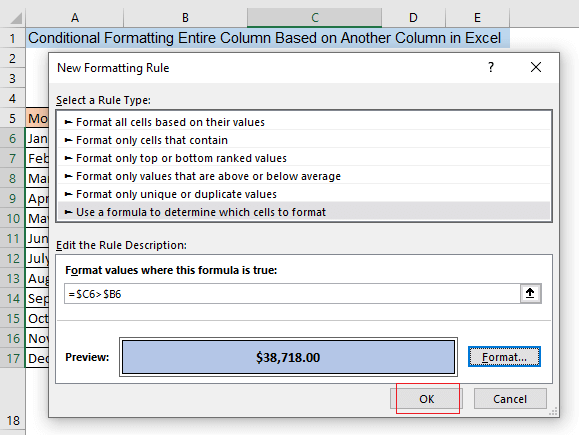
Baada ya kubofya Sawa , utaona umbizo la masharti limetumika kwa safu yako uliyochagua C kulingana na Safu B . Ikiwa seli ya safu wima C ya safu mlalo fulani ina thamani kubwa kuliko thamani ya safuwima B. kisanduku cha safu mlalo hiyo, kisanduku cha safuwima C kimeangaziwa kwa rangi ya samawati hafifu na fonti ya kisanduku iko katika umbizo la herufi nzito. Kwa mfano, C6 ina thamani kubwa kuliko B6 . Kwa hivyo kisanduku C6 kimeumbizwa na rangi ya samawati isiyokolea na fonti nzito.
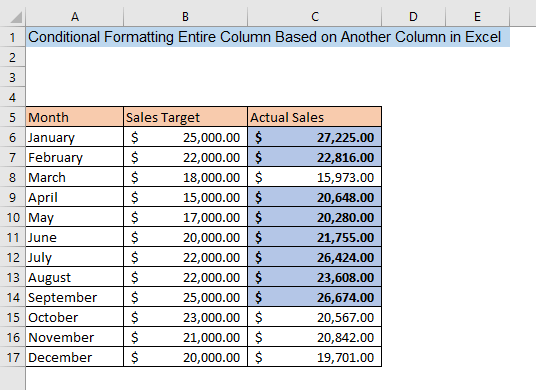
Soma Zaidi: Jinsi gani ili Kulinganisha Safu Mbili katika Excel Kwa Kupata Tofauti
Hitimisho
Makala haya yanakupa miongozo ya kimsingi ya uumbizaji wa masharti safu nzima kulingana na safu wima nyingine katika Excel. Kwa hivyo ukifuata hatua zilizoelezwa katika makala hii utaweza kutumia umbizo la masharti kwa safuwima kulingana na vigezo kutoka kwa safu wima zingine. Jisikie huru kuacha maoni, ikiwa una mkanganyiko wowote.

